Brother DCP T310 Treiber-Download und Update für Windows 10 (kostenlos)
Veröffentlicht: 2023-03-03Informieren Sie sich über die verschiedenen Möglichkeiten, den neuesten Brother DCP T310-Treiber für Windows 10 einfach und schnell zu finden, herunterzuladen und zu installieren.
Brother DCP-T310 ist ein fantastischer Tintenstrahldrucker, insbesondere für Benutzer, die kostengünstige Qualitätsdrucke wünschen. Der Drucker verfügt über zahlreiche brillante Funktionen, die die allgemeine Druckeffizienz verbessern. Mit Hilfe dieses Druckers können Sie Dokumente nahtlos scannen, drucken oder kopieren. Um jedoch einen reibungslosen Betrieb zu gewährleisten, müssen Sie die jeweiligen Treiber auf dem neuesten Stand halten. Der Brother DCP-T310-Drucker wird mit einigen vorinstallierten Treibern geliefert, mit denen das Gerät mit dem Windows-Betriebssystem kommunizieren kann. Wenn diese Treiber entweder beschädigt oder veraltet sind, kann es zu Druckproblemen und Fehlern wie „Der Druckertreiber ist nicht verfügbar“ und mehr kommen.
Daher ist es wichtig, den Brother DCP-T310-Druckertreiber von Zeit zu Zeit zu aktualisieren. Wenn Sie sich nun fragen, wie Sie den kompatibelsten Treiber für Brother-Drucker finden können, brauchen Sie sich keine Sorgen zu machen. Dieser Artikel hebt die besten Methoden für diese Aufgabe hervor. Lesen Sie weiter für weitere Informationen!
Methoden zum Herunterladen, Installieren und Aktualisieren des Brother DCP-T310-Treibers unter Windows 10
Hier sind drei unkomplizierte Methoden, um den Treiberdownload für Brother DCP-T310 unter Windows 10 durchzuführen. Fangen wir ohne weiteres an!
Methode 1: Laden Sie den Brother DCP-T310-Treiber manuell von der offiziellen Website herunter
Brother veröffentlicht ständig neue Treiber für seine Produkte. Sie können also auf die offizielle Website von Brother gehen, um Treiber manuell herunterzuladen. Dazu müssen Sie lediglich die folgenden Schritte ausführen:
Schritt 1: Besuchen Sie die offizielle Website von Brother und gehen Sie zur Support-Seite.
Schritt 2: Klicken Sie auf der Support-Seite auf die Option Produktsuche.
Schritt 3: Daraufhin wird eine Liste angezeigt, aus der Sie Ihr Produkt auswählen müssen. 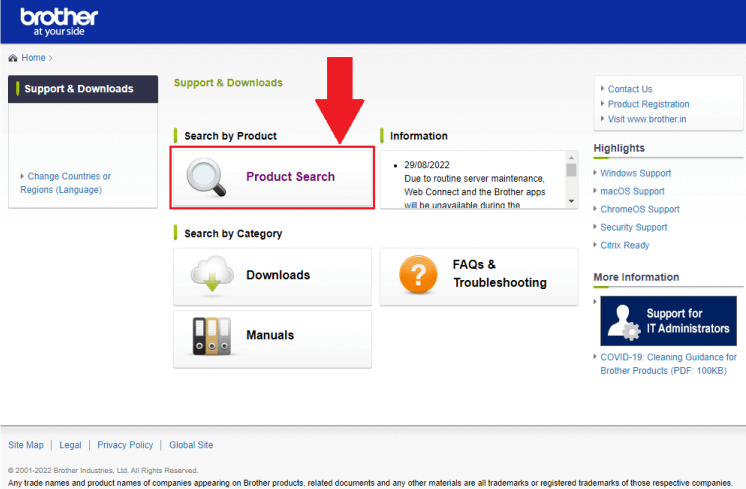
Schritt 4: Suchen Sie danach DCP-T3 Series und klicken Sie darauf, um fortzufahren. 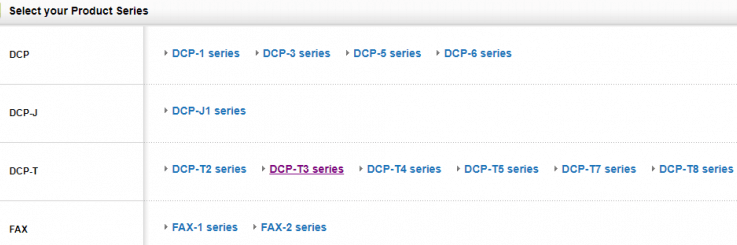
Schritt 5: Jetzt erscheint ein neues Popup-Fenster, wählen Sie den DCP-T310-Drucker und Sie gelangen zu einer anderen Seite. 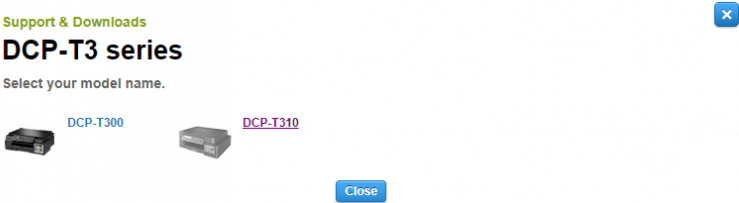
Schritt 6: Klicken Sie als Nächstes auf die Registerkarte Downloads und es werden alle Betriebssysteme und deren Version angezeigt. Wählen Sie Windows als Betriebssystem und dann die kompatible Version.
Schritt 7: Klicken Sie auf die Schaltfläche Ok. 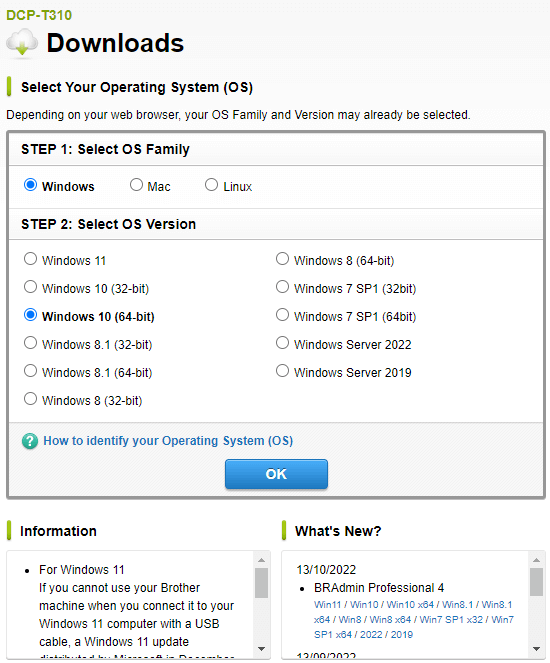
Schritt 8: Klicken Sie unter der Kategorie Treiber auf Druckertreiber und Scannertreiber für die Option Lokale Verbindung . 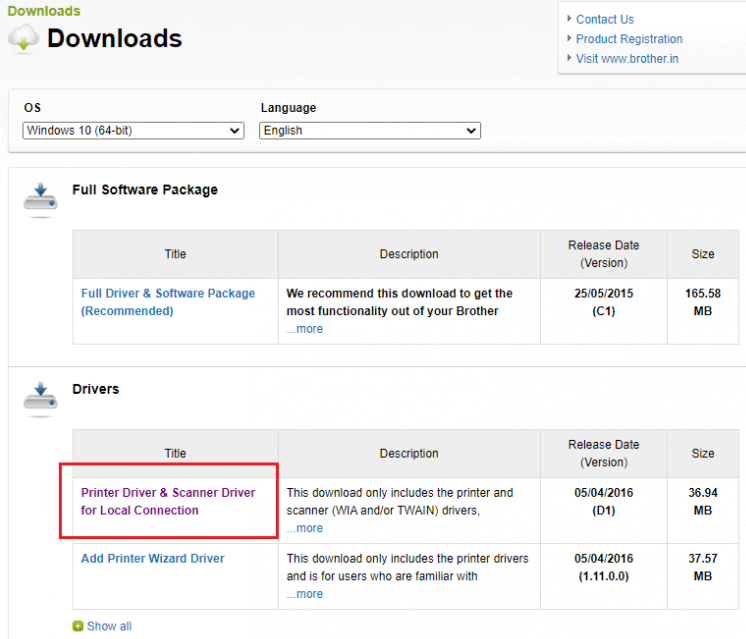
Schritt 9: Klicken Sie auf dem nächsten Bildschirm auf EULA zustimmen und auf die Download- Option, um den Vorgang zu starten. 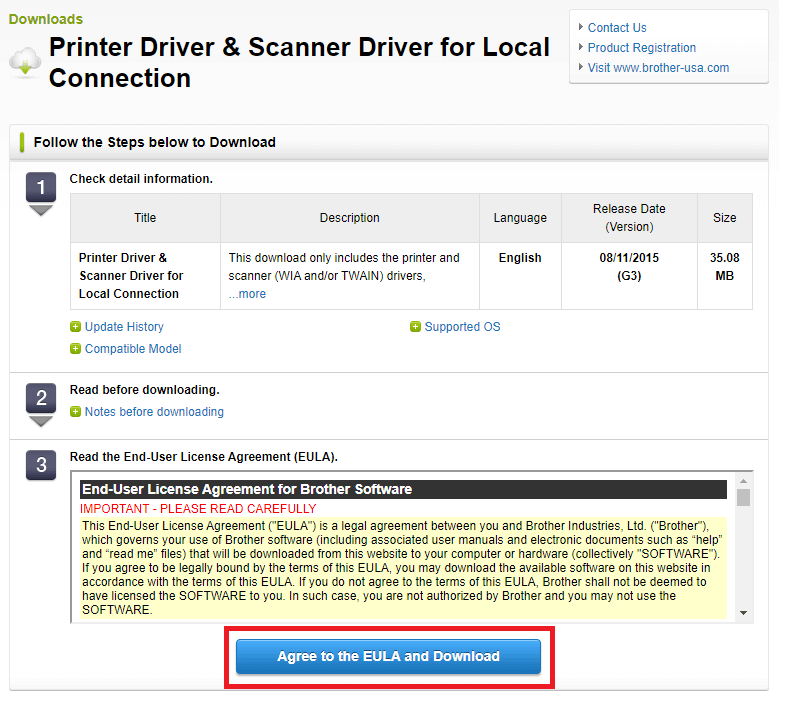
Lehnen Sie sich jetzt zurück und warten Sie, bis der Downloadvorgang abgeschlossen ist. Führen Sie anschließend die heruntergeladene Treiberdatei aus und befolgen Sie die Anweisungen auf dem Bildschirm, um den Brother DCP-T310-Treiber erfolgreich auf Ihrem Windows-PC zu installieren. Starten Sie zuletzt Ihr System neu.
Tech-Tipp: Der manuelle Download-Prozess kann mühsam und zeitaufwändig sein, besonders für Neulinge oder Benutzer ohne Erfahrung in der technischen Nische. Daher empfehlen wir Ihnen, die nächste Methode zum problemlosen Herunterladen von Treibern unter Windows auszuprobieren.

Lesen Sie auch: Herunterladen und Aktualisieren des Brother DCP L2520d-Treibers
Methode 2: Verwenden Sie den Bit Driver Updater, um den Brother DCP-T310-Treiber automatisch zu installieren (empfohlen)
Dies ist der einfachste und vollständig automatisierte Prozess, bei dem Sie nur die zuverlässigste Anwendung zur Treiberaktualisierung wie Bit Driver Updater herunterladen müssen.
Bit Driver Updater ist eines der engagiertesten Tools zur Treiberaktualisierung, die auf dem Markt erhältlich sind. Dieses Programm wurde speziell für Windows entwickelt und wird von Millionen von Benutzern auf der ganzen Welt als vertrauenswürdig eingestuft. Mit diesem Tool können Sie alle veralteten PC-Treiber auf einmal aktualisieren, einschließlich des Brother DCP-T310-Treibers. Das Treiberaktualisierungsprogramm stellt nur getestete und WHQL-zertifizierte Treiber bereit. Darüber hinaus erstellt das Programm automatisch eine Sicherungskopie der aktuell installierten Treiber auf dem PC und ermöglicht Ihnen, diese bei Bedarf wiederherzustellen.
Lassen Sie uns nun mit den folgenden Schritten fortfahren, um den Brother DCP-T310-Treiber schnell und einfach über den Bit Driver Updater zu aktualisieren:
Schritt 1: Klicken Sie unten auf die Download-Schaltfläche, um die Setup-Datei von Bit Driver Updater zu erhalten. 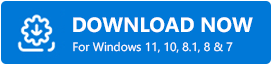
Schritt 2: Öffnen Sie die heruntergeladene Datei und folgen Sie dem Installationsassistenten, um den Vorgang abzuschließen.
Schritt 3: Starten Sie nach der Installation den Bit Driver Updater auf Ihrem System und klicken Sie auf die Schaltfläche Scannen. 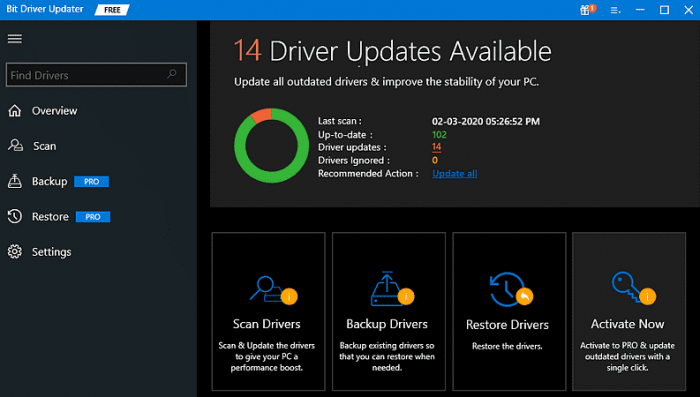
Schritt 4: Warten Sie, bis der Scanvorgang abgeschlossen ist. Überprüfen Sie danach die Scanergebnisse und klicken Sie auf die Option Jetzt aktualisieren neben dem Treiber, den Sie aktualisieren möchten. Sie können auch auf die Option Alle aktualisieren klicken. Dadurch werden alle veralteten PC-Treiber auf einmal aktualisiert, einschließlich des Brother DCP-T310-Treibers für Windows 10. 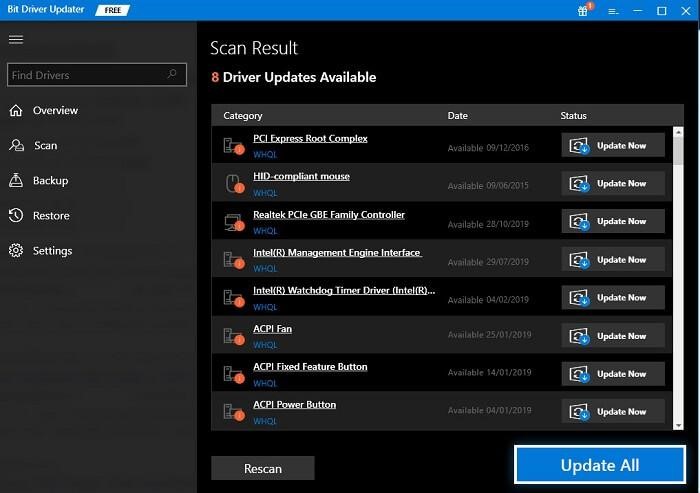
Hinweis: Um auf die Ein-Klick-Treiberaktualisierungsfunktion zugreifen zu können, müssen Sie auf die Pro-Version von Bit Driver Updater aktualisieren. Die Pro-Version bietet außerdem technischen Support rund um die Uhr und eine 60-tägige Geld-zurück-Garantie.
Sobald der Brother DCP-T310-Druckertreiber erfolgreich auf Ihrem Computer installiert wurde, starten Sie Ihr System neu, um die neuen Änderungen zu übernehmen.
Lesen Sie auch: Herunterladen und Aktualisieren des Brother DCP L2520d-Treibers
Methode 3: Aktualisieren Sie den Brother DCP-T310-Druckertreiber im Geräte-Manager
Der Geräte-Manager in Microsoft Windows ist ein Standarddienstprogramm, mit dem Sie die neuesten Treiberaktualisierungen auf Ihrem PC installieren können. Um den Treiberdownload für Brother DCP-T310 für Windows 10 über den Geräte-Manager durchzuführen, müssen Sie die folgenden Schritte ausführen:
Schritt 1: Drücken Sie auf Ihrer Tastatur gleichzeitig die Tasten Windows und R, um das Dialogfeld Ausführen zu öffnen.
Schritt 2: Geben Sie den folgenden Befehl in das Feld Ausführen ein und drücken Sie die Eingabetaste auf Ihrer Tastatur.
devmgmt.msc 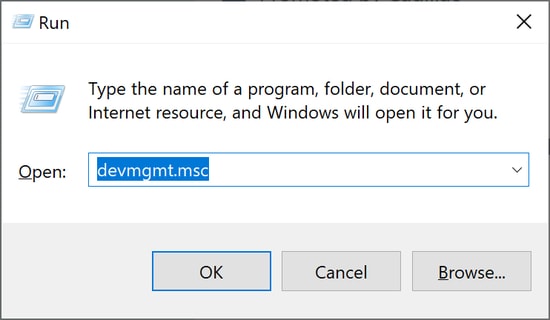
Schritt 3: Diese Aktion öffnet den Geräte-Manager. Hier müssen Sie nach Printer oder The Print Queues suchen und darauf doppelklicken, um die Kategorie zu erweitern.
Schritt 4: Suchen Sie als nächstes das Brother DCP-T310-Gerät und klicken Sie mit der rechten Maustaste darauf, um fortzufahren.
Schritt 5: Wählen Sie dann Treibersoftware aktualisieren aus der Kontextmenüliste. 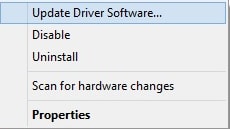
Schritt 6: Klicken Sie abschließend auf Automatisch nach aktualisierter Treibersoftware suchen. 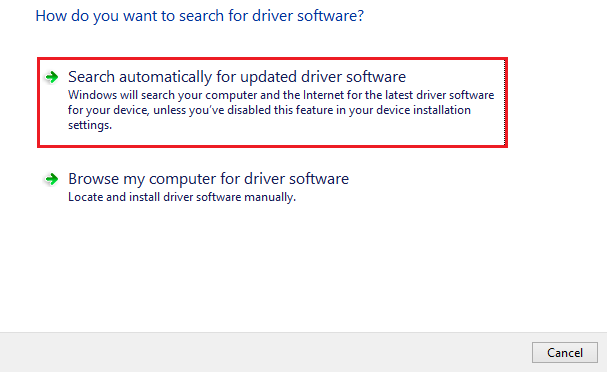
Warten Sie nun, bis der Geräte-Manager alle verfügbaren Treiber-Updates findet und installiert, einschließlich des Brother DCP-T310-Treiber-Updates. Starten Sie nach der Installation Ihr System neu, um die neuen Treiber anzuwenden.
Lesen Sie auch: So laden Sie den Brother DCP-1510-Treiber für Windows herunter
So laden und aktualisieren Sie den Brother DCP-T310-Treiber für Windows 10 – Erklärt
Das ist alles! Wir hoffen, dass die oben genannten Methoden Ihnen beim Herunterladen des Brother DCP-T310-Treibers geholfen haben. Bitte zögern Sie nicht, Ihre Fragen im Kommentarbereich unten zu hinterlassen.
Wenn Ihnen dieser Artikel gefallen hat und Sie an weiteren technischen Informationen interessiert sind, abonnieren Sie unseren Newsletter. Zu guter Letzt folgen Sie uns auf Social-Media-Plattformen wie Facebook, Instagram, Twitter & Pinterest.
